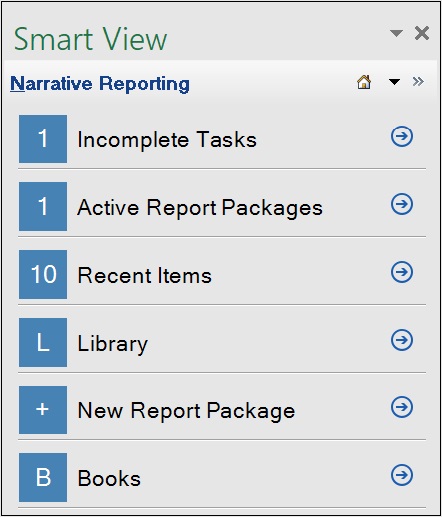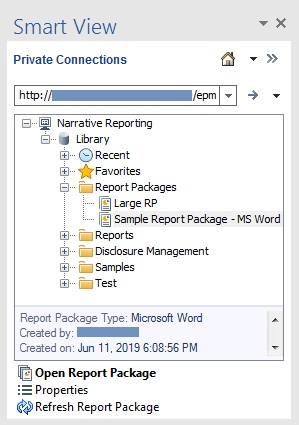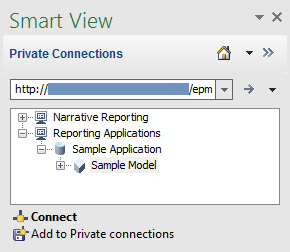在智慧型檢視中連線至 Narrative Reporting
您啟動 Microsoft Excel、Word 或 PowerPoint 時,隨時可以連線至 Narrative Reporting。
註:
連線至 Narrative Reporting 之前,請確定您已完成下載與執行智慧型檢視安裝程式和建立與 Narrative Reporting 的連線中的程序。
影片
| 您的目標 | 觀看此影片 |
|---|---|
|
瞭解如何設定 Oracle Smart View for Office,以及如何連線至 Narrative Reporting。 |
若要連線至 Narrative Reporting,請執行下列動作: